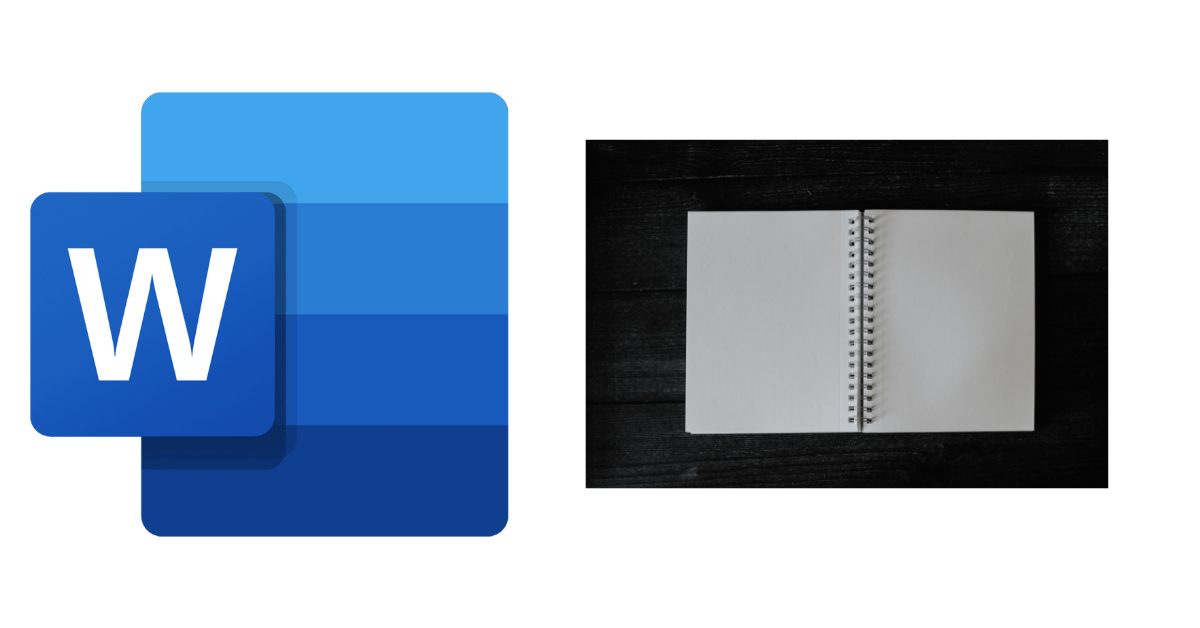原文:How to Delete a Page in Word – Remove Blank or Extra Pages,作者:Kolade Chris
如果你使用的是 Microsoft Word,你不希望文档中间出现空白页,或在最后出现多余的页面。
这些多余的页面可能是由表格、敲击回车键太多次、不必要的分节、无意的分页、额外的段落标记等造成的。
你不希望你的 Word 文档因为这些而显得不专业。所以在这篇文章中,我将告诉你如何在 Word 中删除空白页面和多余的页面。
在本教程中,我将使用微软 Office 2016,但你可以使用任何版本的软件,因为同样的方法几乎适用于所有版本。
如何删除 Word 文档中间的空白页
如果你正在处理一个大的 word 文档,并准备展示它或打印它,最好是检查一下是否有空白页和多余的最后一页。
要做到这一点,请按 CTRL + SHIFT + 8,或进入 Home 标签,点击段落图标。

这个组合键在每个段落的末尾和每个空白行显示段落标记(¶)——基本上,只要你按下 ENTER 键,就会在额外的空白页的开头显示。
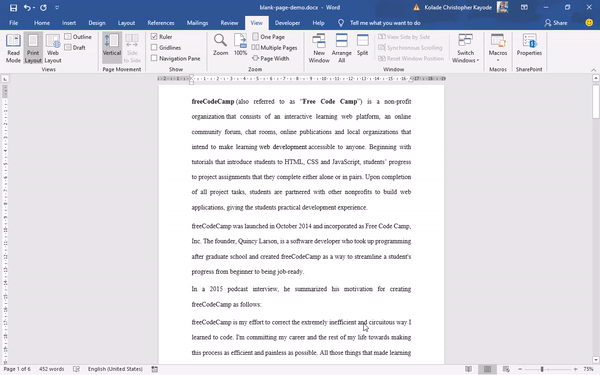
要删除这些多余的页面,用鼠标或触控板突出段落标记,然后点击 DELETE(删除)按钮。如果其中一个标记还在,就用 BACKSPACE(退格)键将其删除。
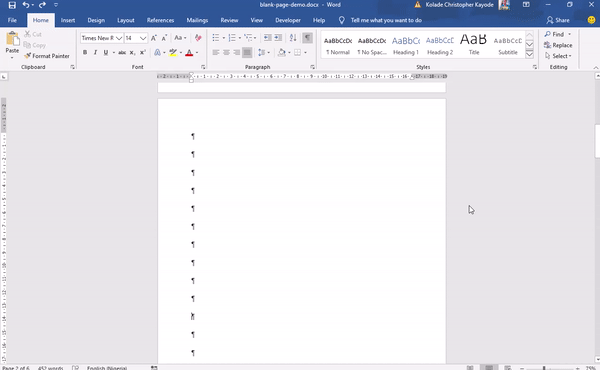
如果你有耐心,你也可以通过这个方法删除空白页:进入空白页并按下 BACKSPACE 键,直到段落标记消失。
如何删除 Word 文档中多余的空白页
第 1 步:要删除可能在文档末尾添加的多余的空白页,请点击 View(查看)标签。

第 2 步:进入导航窗格,这将显示一个包含 3 个标签的侧边栏——Headings、Pages, 和 Results。单击 Pages,在侧边栏中显示文件的所有页面。
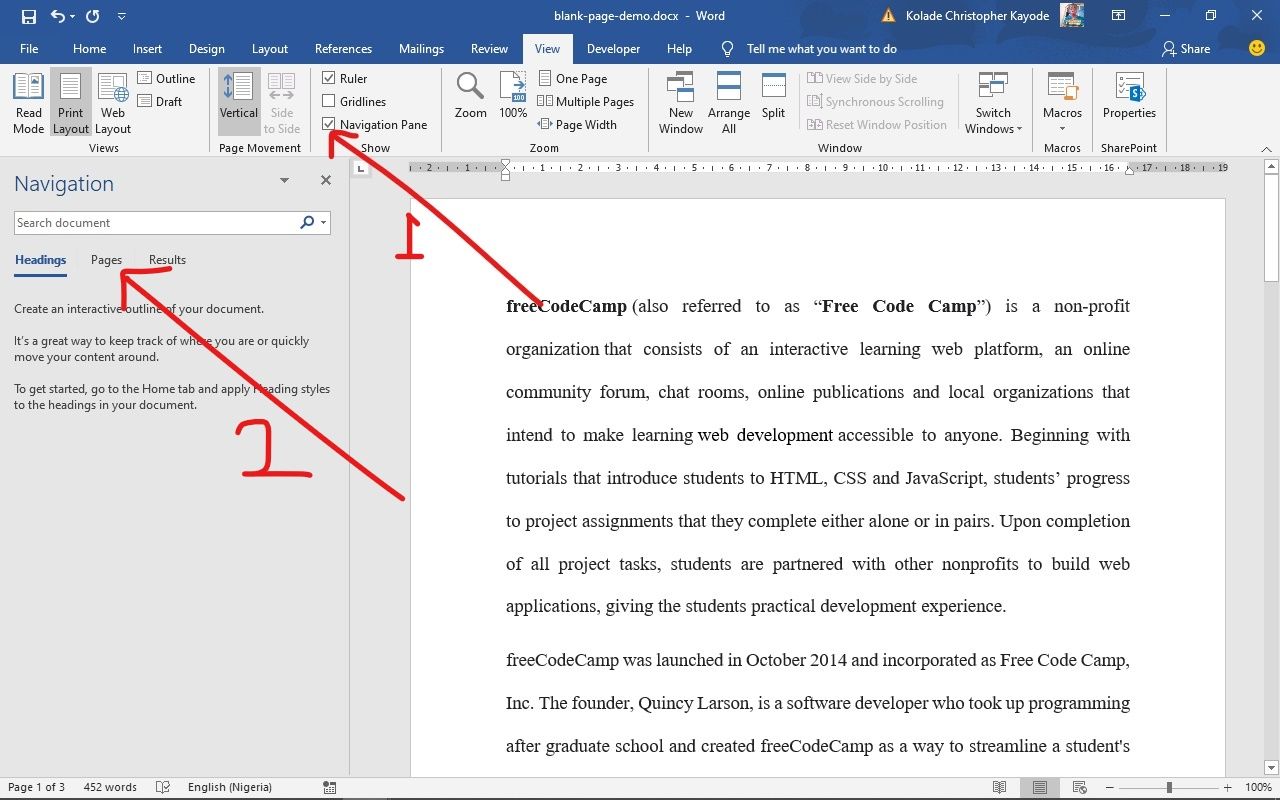

第 3 步:活动页面将被自动选中,点击多余的空白页来选择它,然后点击键盘上的 DELETE 键来删除它。
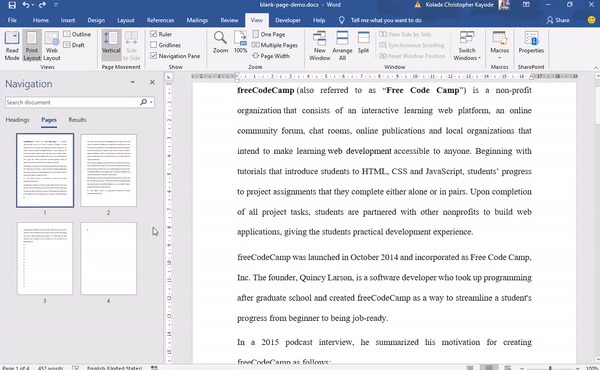
你也可以通过简单地按下 BACKSPACE 键来删除这个多余的空白页。
总结
在这篇文章中,你学到了如何删除 Word 中的空白页,这样你就可以使你的文档显得更加专业。
谢谢你阅读本文。如果你觉得这篇文章有帮助,请与你的朋友和家人分享它。